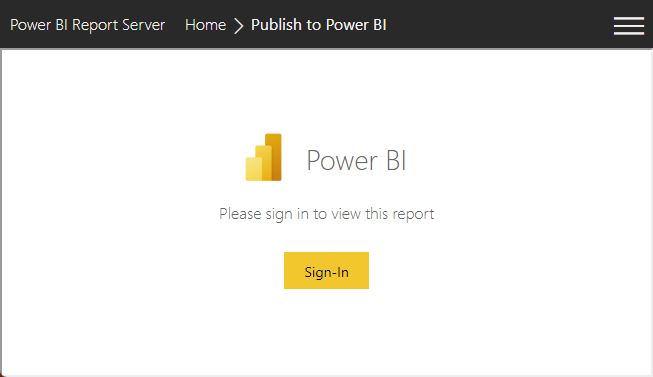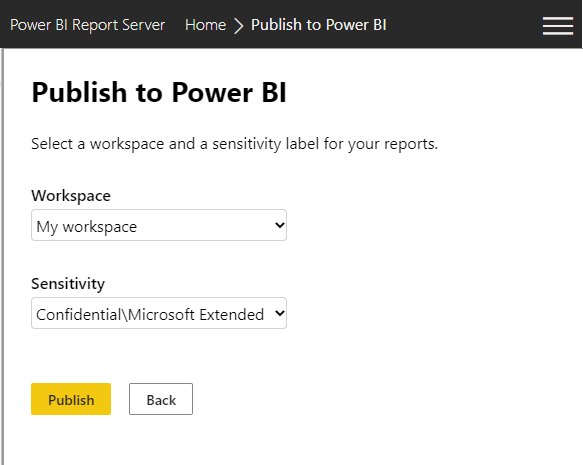.rdl-fájlok közzététele a Power BI-ban a Power BI jelentéskészítő kiszolgáló és a Reporting Services szolgáltatásból
A következőkre vonatkozik: Power BI Jelentéskészítő
Power BI Desktop
Power BI 2022 jelentéskészítő kiszolgáló
SQL Server 2022 Reporting Services
Rendelkezik többoldalas jelentésdefiníciós nyelvvel (.rdl) a Power BI jelentéskészítő kiszolgáló vagy az SQL Server 2022 Reporting Services (SSRS) szolgáltatásban, amelyet át szeretne telepíteni a Power BI szolgáltatás? Ez a cikk részletes útmutatást nyújt az .rdl-fájlok és a Power BI-jelentések (.pbix-fájlok) Power BI jelentéskészítő kiszolgáló és SQL Server 2022 Reporting Services szolgáltatásból a Power BI szolgáltatás való migrálásához.
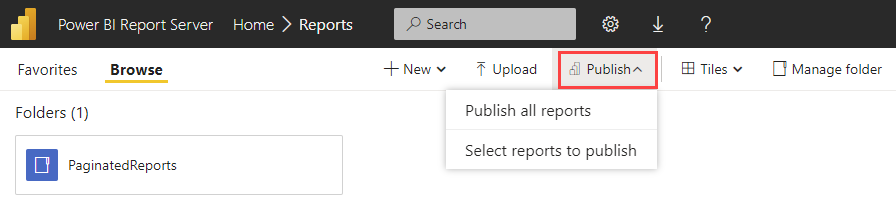
Feljegyzés
Ha a Reporting Services egy korábbi verzióját használja, egyelőre továbbra is használja az RDL áttelepítési eszközt .
A jelentéseket állásidő nélkül áttelepítheti a jelentéskészítő kiszolgálókra, vagy megszakíthatja a jelentés felhasználói számára. Fontos tisztában lenni azzal, hogy nem kell adatokat vagy jelentéseket eltávolítania. A jelenlegi környezetet a helyén tarthatja, amíg készen nem áll a kivonására.
Előfeltételek
Személyes munkaterület
A lapszámozott jelentéseket közzéteheti és megoszthatja a Saját munkaterületen egy ingyenes Háló licenccel.
Egyéb munkaterületek
Ha más munkaterületeken szeretne közzétenni, meg kell felelnie az alábbi előfeltételeknek:
- Felhasználónkénti Power BI Pro- vagy Premium-licenccel rendelkezik.
- Írási hozzáféréssel rendelkezik a munkaterülethez.
További információ a Power BI-licencekről.
Támogatott verziók
Jelentéseket migrálhat a helyszínen futó SSRS-példányokról vagy olyan felhőszolgáltatók által üzemeltetett virtuális gépekről, mint az Azure.
Ez a közzétételi eszköz úgy lett kialakítva, hogy segítse az ügyfeleket az SSRS-lapszámozott jelentések (.rdl-fájlok) helyi kiszolgálóiról a bérlői Power BI-munkaterületre való migrálásában. A migrálási folyamat részeként az eszköz a következőket is tartalmazza:
- Nem támogatott adatforrásokat vagy jelentésösszetevőket keres a Power BI-ba való feltöltéskor.
- Menti azokat a konvertált fájlokat, amelyek ezeket az ellenőrzéseket egy Ön által megadott Power BI-munkaterületre adják át.
- Összefoglalja a migrált sikeres és sikertelen eszközöket.
Az .rdl-jelentéseket csak az SSRS-kiszolgálókról migrálhatja a Power BI-ba. Minden migrált .rdl-jelentés többoldalas Power BI-jelentés lesz.
Az egyes .rdl-jelentéseket vagy a teljes mappák tartalmát közzéteheti az SSRS webes portáljáról a Power BI szolgáltatás. A cikkből megtudhatja, hogyan tehet közzé .rdl-jelentéseket a Power BI-ban.
1. lépés: Jelentések tallózása
Válassza a Közzététel lehetőséget az SSRS-ből a Power BI szolgáltatás közzétenni kívánt .rdl-fájlok megkereséséhez.

- Az összes jelentés közzététele lehetőséget választva jelölje ki az aktuális mappában lévő összes .rdl fájlt, és indítsa el az áttelepítést.
- A Közzétételhez válassza a Jelentések kijelölése lehetőséget az aktuális mappában lévő összes .rdl-fájl listanézetének megnyitásához. Jelölje ki a migrálni kívánt jelentéseket és mappákat.
Külön cikkeket is közzétehet.
A .rdl-jelentés melletti További információ menüben válassza a Közzététel lehetőséget.
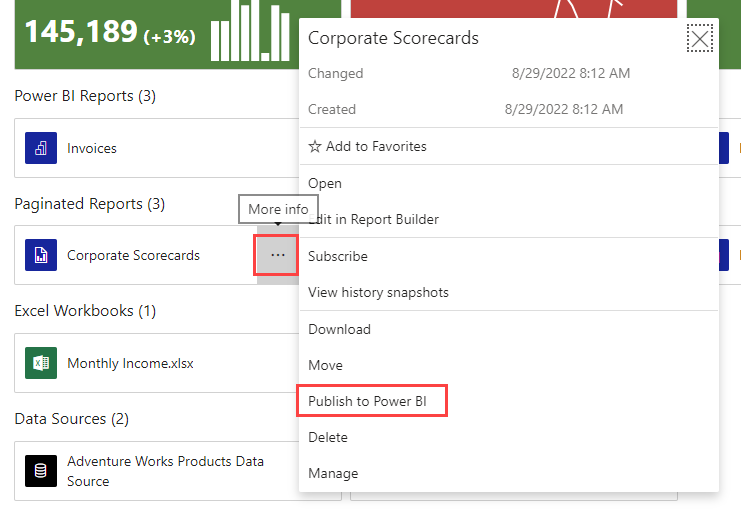
1b. lépés: Jelentések kiválasztása
Most migrálható elemek:
- Az .rdl-fájlok
- Csatolt jelentések (.rdl-fájlok)
- Mappák (a mappából származó összes .rdl-jelentés át lesz migrálva)
Ha a Közzétételre kijelölt jelentések lehetőséget választja, a következő lépés a Power BI-ban közzétenni kívánt jelentések kiválasztása.
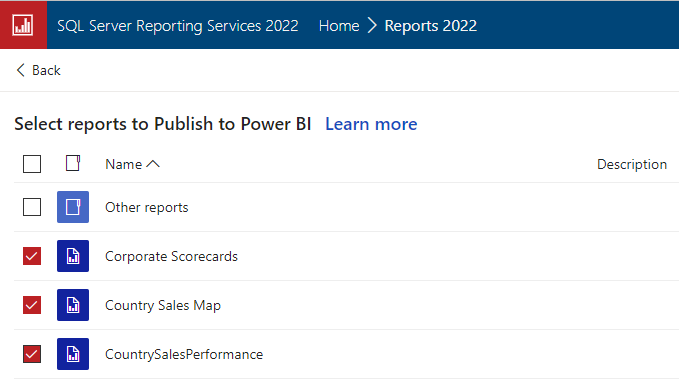
2. lépés: Bejelentkezés/Regisztráció
Miután kiválasztotta a közzétenni kívánt jelentéseket, ideje bejelentkezni a Power BI szolgáltatás.
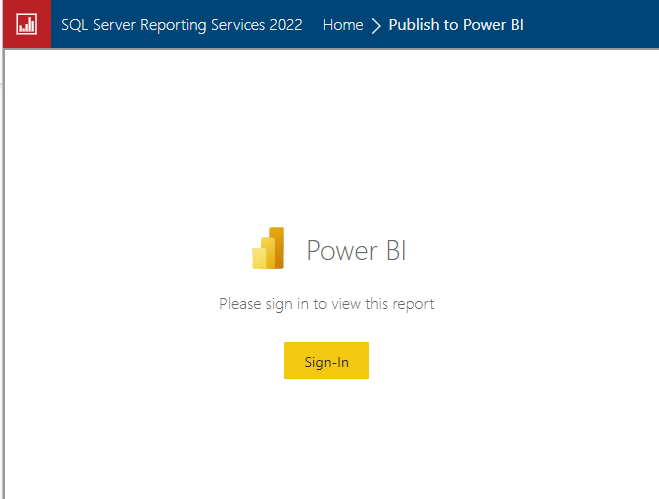
3. lépés: Munkaterület kiválasztása
Most, hogy be van jelentkezve, a legördülő nyílra kattintva keresse meg a munkaterületet, és válassza ki a munkaterületet.
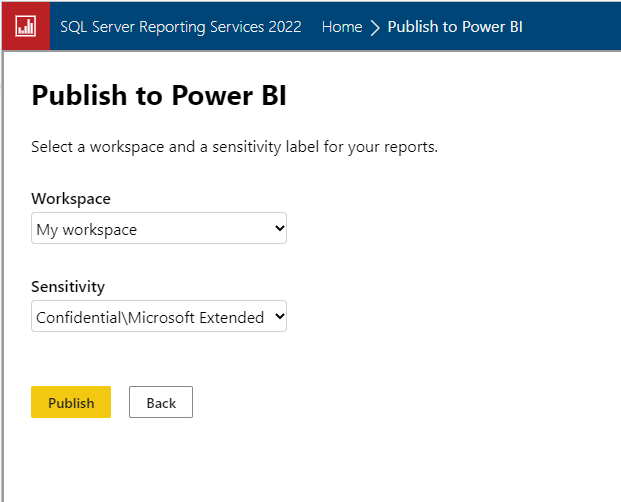
4. lépés: Jelentések megtekintése
A Power BI szolgáltatás keresse meg azt a munkaterületet, ahová a jelentéseket mentette.
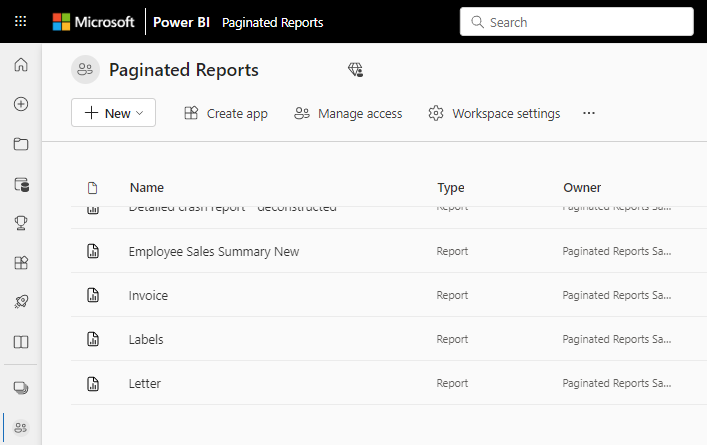
Jelöljön ki egy jelentést a Power BI szolgáltatás megtekintéséhez.
Webhely tulajdonságai
Ha le szeretné tiltani az áttelepítési beállítást, frissítenie kell a jelentéskészítő kiszolgálót. A kiszolgáló tulajdonságairól további információt a Kiszolgáló tulajdonságai – Power BI jelentéskészítő kiszolgáló & Reporting Services című cikkben talál:
- EnablePowerBIReportMigrate
- PowerBIMigrateCountLimit
- PowerBIMigrateUrl
Szuverén felhők esetén a Power BI-végpontokat a webportál webhelybeállításainak módosításával frissítheti.
Korlátozások és szempontok
.rdl-jelentéseket migrálhat a jelentéskészítő kiszolgálókról a Power BI szolgáltatás. Minden migrált .rdl-jelentés többoldalas Power BI-jelentés lesz.
Átalakított jelentésfunkciók
A megosztott adatforrások és adathalmazok még nem támogatottak a Power BI szolgáltatás. Az .rdl-jelentések migrálásakor az RDL áttelepítési eszköz automatikusan beágyazott adatkészletekké és adatforrásokká alakítja át a megosztott adathalmazokat és adatforrásokat, feltéve, hogy támogatott adathalmazokat és adatforrásokat használnak.
Nem támogatott elemtípusok
A következő elemtípusok nem migrálhatók a Power BI szolgáltatás:
- Erőforrások, például képfájlok
- KPI-k
- Mobiljelentések (megszűnt)
- Jelentésmodellek (megszűnt)
- Jelentésrészek (megszűnt)
Nem támogatott jelentésfunkciók
Tekintse meg , hogy az SSRS mely lapszámozott jelentésfunkciói még nem támogatottak a Power BI-ban? A Nem támogatott jelentésfunkciók teljes listáját a Power BI lapszámozott jelentései között találja.
Kapcsolódó tartalom
Van még esetleg kérdése? Próbálja meg megkérdezni a Reporting Services fórumát
Visszajelzés
Hamarosan elérhető: 2024-ben fokozatosan kivezetjük a GitHub-problémákat a tartalom visszajelzési mechanizmusaként, és lecseréljük egy új visszajelzési rendszerre. További információ: https://aka.ms/ContentUserFeedback.
Visszajelzés küldése és megtekintése a következőhöz: